Page 65 of 159

╬Ģ╬ŠŽēŽä╬ĄŽü╬╣╬║╬ŁŽé ŽāŽģŽā╬║╬ĄŽģ╬ŁŽé65
╬ō╬╣╬▒ ╬Į╬▒ ╬Ą╬╝Žå╬▒╬Į╬»Žā╬ĄŽä╬Ą Žä╬Ę╬Į ╬┐╬ĖŽī╬Į╬Ę ŽĆ╬ĄŽü╬╣╬«╬│╬ĘŌĆÉŽā╬ĘŽé, ╬╝ŽĆ╬┐Žü╬Ą╬»Žä╬Ą ŽĆŽü╬┐╬▒╬╣Žü╬ĄŽä╬╣╬║╬¼:
Ō¢Ā ╬Ø╬▒ ŽĆ╬▒Žä╬«Žā╬ĄŽä╬Ą ╬┐ŽĆ╬┐Žģ╬┤╬«ŽĆ╬┐Žä╬Ą ŽāŽä╬Ę╬Į ╬┐╬ĖŽī╬Į╬Ę
Ō¢Ā ╬Ø╬▒ ╬ĄŽĆ╬╣╬╗╬Ł╬Š╬ĄŽä╬Ą Žä╬┐ ŽĆ╬╗╬«╬║ŽäŽü╬┐ ╬┐╬ĖŽī╬Į╬ĘŽé ╬æ╬Ø╬æ╬¢╬ē╬ż╬Ś╬Ż╬Ś ŽāŽä╬Ę╬Į ╬▒Žü╬╣ŽāŽä╬ĄŽü╬«
ŽĆ╬╗╬ĄŽģŽü╬¼ Žä╬ĘŽé ╬┐╬ĖŽī╬Į╬ĘŽé
Ō¢Ā ╬Ø╬▒ ŽĆ╬ĄŽü╬╣ŽāŽäŽü╬ŁŽł╬ĄŽä╬Ą Žä╬┐ ŽĆ╬╗╬«╬║ŽäŽü╬┐ MENU .
╬ĢŽĆ╬╣╬╗╬Ł╬ŠŽä╬Ą ╬ø╬Ö╬Ż.╬æ╬Ø╬æ╬Ā╬æ╬Ī. ,
╬Ģ╬Ī╬£╬Ś╬Ø╬Ģ╬ź╬ż╬ł╬Ż , ╬å╬ø╬£╬Ā╬¤╬ź╬£ ,
╬ż╬Ī╬æ╬ō╬¤╬Ä╬ö╬Ö╬æ , ╬Ģ╬Ö╬ö. ╬£╬¤╬ź╬Ż╬Ö╬Ü. ╬«
╬Ā╬Ģ╬Ī╬Ö╬Ż╬Ż╬¤╬ż╬Ģ╬Ī╬æ . ╬Ā╬Ģ╬Ī╬Ö╬Ż╬Ż╬¤╬ż╬Ģ╬Ī╬æ ŽĆ╬ĄŌĆÉ
Žü╬╣╬╗╬▒╬╝╬▓╬¼╬Į╬Ą╬╣ Žä╬╣Žé ŽĆŽüŽīŽā╬Ė╬ĄŽä╬ĄŽé ╬║╬▒Žä╬Ę╬│╬┐Žü╬»╬ĄŽé:
Podcasts , ╬æ╬║╬┐ŽģŽāŽä╬╣╬║╬¼ ╬▓╬╣╬▓╬╗╬»╬▒ , ╬Æ╬»╬ĮŽä╬Ą╬┐
╬║╬▒╬╣ ╬ŻŽģ╬Į╬Ė╬ŁŽä╬ĄŽé .
╬Ā╬ĄŽü╬╣╬Ę╬│╬Ę╬Ė╬Ą╬»Žä╬Ą ŽāŽä╬╣Žé ╬║╬▒Žä╬Ę╬│╬┐Žü╬»╬ĄŽé ╬╝╬ŁŽćŽü╬╣ ╬Į╬▒
╬▓Žü╬Ą╬»Žä╬Ą Žä╬┐ ╬ĄŽĆ╬╣╬ĖŽģ╬╝╬ĘŽäŽī ╬║╬┐╬╝╬╝╬¼Žä╬╣. ╬ĢŽĆ╬╣╬╗╬Ł╬ŠŽä╬Ą
Žä╬┐ ╬║╬┐╬╝╬╝╬¼Žä╬╣ ╬│╬╣╬▒ ╬Į╬▒ ╬▒ŽüŽć╬»Žā╬Ą╬╣ ╬Ę ╬▒╬Į╬▒ŽĆ╬▒Žü╬▒ŌĆÉ ╬│Žē╬│╬«.
╬£╬Ą╬Į╬┐ŽŹ ╬«Žć╬┐Žģ
╬ō╬╣╬▒ ╬Į╬▒ ╬Ą╬╝Žå╬▒╬Į╬»Žā╬ĄŽä╬Ą Žä╬┐ ╬▒╬ĮŽä╬»ŽāŽä╬┐╬╣Žć╬┐ ╬╝╬Ą╬Į╬┐ŽŹ
╬«Žć╬┐Žģ, ╬ĄŽĆ╬╣╬╗╬Ł╬ŠŽä╬Ą Žä╬┐ ŽĆ╬╗╬«╬║ŽäŽü╬┐ ╬┐╬ĖŽī╬Į╬ĘŽé
╬£╬Ģ╬Ø╬¤╬ź ŽāŽä╬Ę ╬│Žü╬▒╬╝╬╝╬« ╬ĄŽĆ╬╣╬╗╬┐╬│╬Ł╬▒ ╬▒╬╗╬╗╬ĘŌĆÉ
╬╗╬ĄŽĆ╬»╬┤Žü╬▒Žā╬ĘŽé.
╬ĢŽĆ╬╣Žā╬«╬╝╬▒╬ĮŽā╬Ę
╬ö╬Ą╬Į ╬Ą╬»╬Į╬▒╬╣ ╬┤╬╣╬▒╬Ė╬ŁŽā╬╣╬╝╬▒ Žī╬╗╬▒ Žä╬▒ ŽāŽä╬┐╬╣Žć╬Ą╬»╬▒
╬╝╬Ą╬Į╬┐ŽŹ Žā╬Ą Žī╬╗╬▒ Žä╬▒ ╬╝╬Ą╬Į╬┐ŽŹ ╬ĘŽć╬┐ŽāŽģŽāŽä╬«╬╝╬▒ŌĆÉ
Žä╬┐Žé.
╬ĪŽģ╬Ė╬╝╬»Žā╬Ą╬╣Žé ╬ĘŽć╬ĘŽä╬╣╬║ŽÄ╬Į ŽäŽī╬ĮŽē╬Į
╬£ŽĆ╬┐Žü╬Ą╬»Žä╬Ą ╬Į╬▒ ╬▓Žü╬Ą╬»Žä╬Ą ╬╝╬╣╬▒ ╬╗╬ĄŽĆŽä╬┐╬╝╬ĄŽü╬« ŽĆ╬ĄŌĆÉ
Žü╬╣╬│Žü╬▒Žå╬« 3 46.
Shuffle (╬æ╬Į╬▒╬┤╬╣╬ĄŽģ╬Ė╬ŁŽä╬ĘŽā╬Ę ╬╝╬┐ŽģŽā╬╣╬║ŽÄ╬Į
╬║╬┐╬╝╬╝╬▒Žä╬╣ŽÄ╬Į)
╬Ģ╬¼╬Į ╬Ą╬»╬Į╬▒╬╣ ╬Ą╬Į╬ĄŽü╬│╬┐ŽĆ╬┐╬╣╬Ę╬╝╬Ł╬Į╬┐ Žä╬┐ ╬żŽģŽć╬▒╬»╬▒
╬▒╬Į╬▒ŽĆ╬▒Žü╬▒╬│Žē╬│╬« , Žä╬▒ ╬║╬┐╬╝╬╝╬¼Žä╬╣╬▒ ŽāŽä╬Ę╬Į
╬Ą╬Į╬ĄŽü╬│╬« ŽāŽģŽā╬║╬ĄŽģ╬« ╬▒╬Į╬▒ŽĆ╬▒Žü╬¼╬│╬┐╬ĮŽä╬▒╬╣ ╬╝╬Ą
ŽäŽģŽć╬▒╬»╬▒ Žā╬Ą╬╣Žü╬¼.
╬ĢŽĆ╬╣Žā╬«╬╝╬▒╬ĮŽā╬Ę
╬Ü╬▒Žä╬¼ Žä╬Ę╬Į ╬▒╬Į╬▒ŽĆ╬▒Žü╬▒╬│Žē╬│╬« USB, SD ╬«
iPod, ╬Ę ╬╗╬Ą╬╣Žä╬┐ŽģŽü╬│╬»╬▒ shuffle ╬Ą╬Š╬▒ŽüŽä╬¼Žä╬▒╬╣
╬▒ŽĆŽī Žä╬Ę╬Į ╬╗╬Ą╬╣Žä╬┐ŽģŽü╬│╬»╬▒ Žå╬»╬╗ŽäŽü╬┐Žģ ŽĆ╬┐Žģ ╬ŁŽć╬Ą╬╣
Page 66 of 159

66╬Ģ╬ŠŽēŽä╬ĄŽü╬╣╬║╬ŁŽé ŽāŽģŽā╬║╬ĄŽģ╬ŁŽé
╬ĄŽĆ╬╣╬╗╬Ą╬│╬Ą╬» ╬│╬╣╬▒ Žä╬Ę╬Į ╬▒╬Į╬▒ŽĆ╬▒Žü╬▒╬│Žē╬│╬« ŽäŽü╬▒ŌĆÉ
╬│╬┐Žģ╬┤╬╣ŽÄ╬Į, ŽĆ.Žć. ╬¼╬╗╬╝ŽĆ╬┐Žģ╬╝, ╬║╬▒╬╗╬╗╬╣Žä╬ŁŌĆÉ
Žć╬Į╬ĘŽé, ╬Ą╬»╬┤╬┐Žé.
╬ĪŽģ╬Ė╬╝╬»ŽāŽä╬Ą Žä╬┐ ╬żŽģŽć╬▒╬»╬▒ ╬▒╬Į╬▒ŽĆ╬▒Žü╬▒╬│Žē╬│╬« Žā╬Ą
On ή Off .
╬æŽģŽäŽī╬╝╬▒Žä╬Ę ŽüŽŹ╬Ė╬╝╬╣Žā╬Ę ╬Ł╬ĮŽä╬▒Žā╬ĘŽé ╬«Žć╬┐Žģ
╬£ŽĆ╬┐Žü╬Ą╬»Žä╬Ą ╬Į╬▒ ╬▓Žü╬Ą╬»Žä╬Ą ╬╝╬╣╬▒ ╬╗╬ĄŽĆŽä╬┐╬╝╬ĄŽü╬« ŽĆ╬ĄŌĆÉ
Žü╬╣╬│Žü╬▒Žå╬« 3 47.
╬ö╬╣╬▒Žć╬Ą╬»Žü╬╣Žā╬Ę ŽāŽģŽā╬║╬ĄŽģŽÄ╬Į Bluetooth
(╬┤╬╣╬▒Žä╬»╬Ė╬ĄŽä╬▒╬╣ ╬╝Žī╬Į╬┐ ŽāŽä╬┐ ╬╝╬Ą╬Į╬┐ŽŹ ╬╝╬┐ŽģŽā╬╣╬║╬«Žé
Bluetooth)
╬ĢŽĆ╬╣╬╗╬Ł╬ŠŽä╬Ą ╬ö╬╣╬▒Žć╬Ą╬»Žü╬╣Žā╬Ę ŽāŽģŽā╬║╬ĄŽģŽÄ╬Į
Bluetooth ╬│╬╣╬▒ ╬Į╬▒ ╬Ą╬╝Žå╬▒╬Į╬╣ŽāŽä╬Ą╬» ╬Ę ╬╗╬»ŽāŽä╬▒
ŽāŽģŽā╬║╬ĄŽģ╬«Žé.
╬£ŽĆ╬┐Žü╬Ą╬»Žä╬Ą ╬Į╬▒ ╬▓Žü╬Ą╬»Žä╬Ą ╬╝╬╣╬▒ ╬╗╬ĄŽĆŽä╬┐╬╝╬ĄŽü╬« ŽĆ╬ĄŌĆÉ
Žü╬╣╬│Žü╬▒Žå╬« 3 98.
╬ö╬Ą╬╗Žä╬»╬▒ ╬┐╬┤╬╣╬║╬«Žé ╬║Žģ╬║╬╗╬┐Žå╬┐Žü╬»╬▒Žé (TP)
╬ō╬╣╬▒ ╬Į╬▒ ╬╗╬▒╬╝╬▓╬¼╬Į╬ĄŽä╬Ą ŽāŽģ╬Į╬ĄŽćŽÄŽé ╬Ą╬╣╬┤╬«Žā╬Ą╬╣Žé ╬┐╬┤╬╣╬║╬«Žé ╬║Žģ╬║╬╗╬┐Žå╬┐Žü╬»╬▒Žé, ╬┐Žü╬»ŽāŽä╬Ą ╬ĀŽüŽī╬│Žü.
╬║Žģ╬║╬╗╬┐Žå╬┐Žü╬»╬▒Žé (TP) - On .
╬£ŽĆ╬┐Žü╬Ą╬»Žä╬Ą ╬Į╬▒ ╬▓Žü╬Ą╬»Žä╬Ą ╬╝╬╣╬▒ ╬╗╬ĄŽĆŽä╬┐╬╝╬ĄŽü╬« ŽĆ╬ĄŌĆÉ
Žü╬╣╬│Žü╬▒Žå╬« 3 54.╬æ╬Į╬▒ŽĆ╬▒Žü╬▒╬│Žē╬│╬« Žä╬▒╬╣╬Į╬╣ŽÄ╬Į
╬ł╬Į╬▒Žü╬Š╬Ę ╬▒╬Į╬▒ŽĆ╬▒Žü╬▒╬│Žē╬│╬«Žé Žä╬▒╬╣╬Į╬╣ŽÄ╬Į
╬ŻŽģ╬Į╬┤╬ŁŽāŽä╬Ą Žä╬Ę ŽāŽģŽā╬║╬ĄŽģ╬« 3 61.
╬Ā╬▒Žä╬«ŽāŽä╬Ą ╬ĄŽĆ╬▒╬Į╬Ą╬╣╬╗╬Ę╬╝╬╝╬Ł╬Į╬▒ Žä╬┐ ╬║╬┐Žģ╬╝ŽĆ╬»
MEDIA ╬│╬╣╬▒ ╬Į╬▒ ╬Ą╬Į╬ĄŽü╬│╬┐ŽĆ╬┐╬╣╬«Žā╬ĄŽä╬Ą Žä╬Ę╬Į
╬ĄŽĆ╬╣╬ĖŽģ╬╝╬ĘŽä╬« ŽĆ╬Ę╬│╬« ŽĆ╬┐╬╗Žģ╬╝╬ŁŽāŽē╬Į.
╬ĢŽĆ╬╣╬╗╬Ł╬ŠŽä╬Ą Žä╬┐ ŽĆ╬╗╬«╬║ŽäŽü╬┐ ╬┐╬ĖŽī╬Į╬ĘŽé
╬æ╬Ø╬æ╬¢╬ē╬ż╬Ś╬Ż╬Ś ╬║╬▒╬╣ ŽāŽä╬Ę ŽāŽģ╬Į╬ŁŽć╬Ą╬╣╬▒ Žä╬Ę╬Į
╬║╬▒ŽüŽä╬Ł╬╗╬▒ ╬Ā╬Ģ╬Ī╬Ö╬Ż╬Ż╬¤╬ż╬Ģ╬Ī╬æ . ╬ĢŽĆ╬╣╬╗╬Ł╬ŠŽä╬Ą Žä╬┐
ŽāŽä╬┐╬╣Žć╬Ą╬»╬┐ ╬╗╬»ŽāŽä╬▒Žé ╬Æ╬»╬ĮŽä╬Ą╬┐ ╬║╬▒╬╣ ŽāŽä╬Ę ŽāŽģ╬Į╬ŁŌĆÉ
Žć╬Ą╬╣╬▒ Žä╬┐ ╬▒ŽüŽć╬Ą╬»╬┐ Žä╬▒╬╣╬Į╬»╬▒Žé ŽĆ╬┐Žģ ╬ĄŽĆ╬╣╬ĖŽģ╬╝╬Ą╬»Žä╬Ą. ╬Ś ╬▒╬Į╬▒ŽĆ╬▒Žü╬▒╬│Žē╬│╬« ╬▓╬»╬ĮŽä╬Ą╬┐ ╬Š╬Ą╬║╬╣╬Į╬¼.
╬ĢŽĆ╬╣Žā╬«╬╝╬▒╬ĮŽā╬Ę
╬Ś ╬▒╬Į╬▒ŽĆ╬▒Žü╬▒╬│Žē╬│╬« ŽäŽē╬Į ╬▓╬»╬ĮŽä╬Ą╬┐ ╬Ą╬»╬Į╬▒╬╣
╬ĄŽå╬╣╬║Žä╬« ╬╝Žī╬Į╬┐ ╬▒╬Į Žä╬┐ Žć╬Ą╬╣ŽüŽīŽåŽü╬Ą╬Į╬┐ ╬Ą╬»╬Į╬▒╬╣ ŽäŽü╬▒╬▓╬Ę╬│╬╝╬Ł╬Į╬┐.
╬Ā╬╗╬«╬║ŽäŽü╬▒ ╬╗╬Ą╬╣Žä╬┐ŽģŽü╬│╬╣ŽÄ╬Į
╬Ā╬▒ŽŹŽā╬Ę ╬▒╬Į╬▒ŽĆ╬▒Žü╬▒╬│Žē╬│╬«Žé
╬ĢŽĆ╬╣╬╗╬Ł╬ŠŽä╬Ą Žä╬┐ ŽĆ╬╗╬«╬║ŽäŽü╬┐ ╬┐╬ĖŽī╬Į╬ĘŽé = ╬│╬╣╬▒ ╬Į╬▒
╬┤╬╣╬▒╬║ŽīŽł╬ĄŽä╬Ą Žä╬Ę╬Į ╬▒╬Į╬▒ŽĆ╬▒Žü╬▒╬│Žē╬│╬«.
╬ĢŽĆ╬╣╬╗╬Ł╬ŠŽä╬Ą Žä╬┐ ŽĆ╬╗╬«╬║ŽäŽü╬┐ ╬┐╬ĖŽī╬Į╬ĘŽé l ╬│╬╣╬▒ ╬Į╬▒
ŽāŽģ╬Į╬ĄŽć╬»Žā╬ĄŽä╬Ą Žä╬Ę╬Į ╬▒╬Į╬▒ŽĆ╬▒Žü╬▒╬│Žē╬│╬«.
╬£╬ĄŽä╬¼╬▓╬▒Žā╬Ę ŽāŽä╬┐ ŽĆŽü╬┐╬Ę╬│╬┐ŽŹ╬╝╬Ą╬Į╬┐ ╬« Žä╬┐ ╬ĄŽĆŽī╬╝╬Ą╬Į╬┐ ╬▒ŽüŽć╬Ą╬»╬┐
╬ĢŽĆ╬╣╬╗╬Ł╬ŠŽä╬Ą Žä╬┐ ╬║╬┐Žģ╬╝ŽĆ╬» t ╬« v ╬│╬╣╬▒ ╬Į╬▒
╬▒╬Į╬▒ŽĆ╬▒Žü╬¼╬│╬ĄŽä╬Ą Žä╬┐ ŽĆŽü╬┐╬Ę╬│╬┐ŽŹ╬╝╬Ą╬Į╬┐ ╬« Žä╬┐ ╬ĄŽĆŽī╬╝╬Ą╬Į╬┐ ╬▒ŽüŽć╬Ą╬»╬┐ Žä╬▒╬╣╬Į╬»╬▒Žé.
╬Ģ╬Į╬▒╬╗╬╗╬▒╬║Žä╬╣╬║╬¼, ╬│ŽģŽü╬»ŽāŽä╬Ą Žä╬┐ ╬║╬┐Žģ╬╝ŽĆ╬»
MENU ╬│╬╣╬▒ ╬Į╬▒ ╬╝╬ĄŽä╬▒╬▓╬Ą╬»Žä╬Ą ŽāŽä╬┐ ŽĆŽü╬┐╬Ę╬│╬┐ŽŹŌĆÉ
╬╝╬Ą╬Į╬┐ ╬« ŽāŽä╬┐ ╬ĄŽĆŽī╬╝╬Ą╬Į╬┐ ╬▒ŽüŽć╬Ą╬»╬┐ Žä╬▒╬╣╬Į╬»╬▒Žé.
Page 67 of 159
╬Ģ╬ŠŽēŽä╬ĄŽü╬╣╬║╬ŁŽé ŽāŽģŽā╬║╬ĄŽģ╬ŁŽé67
╬ōŽü╬«╬│╬┐Žü╬Ę ╬╝╬ĄŽä╬▒╬║╬»╬Į╬ĘŽā╬Ę ╬╝ŽĆŽü╬┐ŽāŽä╬¼ ╬« ŽĆ╬»ŽāŽē╬Ā╬▒Žä╬«ŽāŽä╬Ą ╬║╬▒╬╣ ╬║Žü╬▒Žä╬«ŽāŽä╬Ą ŽĆ╬▒Žä╬Ę╬╝╬Ł╬Į╬┐ Žä╬┐
╬║╬┐Žģ╬╝ŽĆ╬» t ╬« v ╬│╬╣╬▒ ╬Į╬▒ ╬╝╬ĄŽä╬▒╬║╬╣╬Į╬Ę╬Ė╬Ą╬»Žä╬Ą
╬│Žü╬«╬│╬┐Žü╬▒ ŽĆŽü╬┐Žé Žä╬▒ ŽĆ╬»ŽāŽē ╬« ŽĆŽü╬┐Žé Žä╬▒
╬Ą╬╝ŽĆŽüŽīŽé.
╬£╬Ą╬Į╬┐ŽŹ ╬▓╬»╬ĮŽä╬Ą╬┐
╬ō╬╣╬▒ ╬Į╬▒ ╬Ą╬╝Žå╬▒╬Į╬»Žā╬ĄŽä╬Ą Žä╬┐ ╬╝╬Ą╬Į╬┐ŽŹ ╬▓╬»╬ĮŽä╬Ą╬┐,
╬ĄŽĆ╬╣╬╗╬Ł╬ŠŽä╬Ą Žä╬┐ ŽĆ╬╗╬«╬║ŽäŽü╬┐ ╬┐╬ĖŽī╬Į╬ĘŽé ╬£╬Ģ╬Ø╬¤╬ź
ŽāŽä╬Ę ╬│Žü╬▒╬╝╬╝╬« ╬ĄŽĆ╬╣╬╗╬┐╬│╬Ł╬▒ ╬▒╬╗╬╗╬Ę╬╗╬ĄŽĆ╬»╬┤Žü╬▒ŌĆÉ Žā╬ĘŽé.
╬£ŽĆ╬┐Žü╬Ą╬»Žä╬Ą ╬Į╬▒ ╬▓Žü╬Ą╬»Žä╬Ą ╬╝╬╣╬▒ ╬╗╬ĄŽĆŽä╬┐╬╝╬ĄŽü╬« ŽĆ╬ĄŌĆÉ Žü╬╣╬│Žü╬▒Žå╬« Žä╬┐Žģ ╬╝╬Ą╬Į╬┐ŽŹ 3 64.
Page 68 of 159

68╬Ā╬╗╬┐╬«╬│╬ĘŽā╬Ę╬Ā╬╗╬┐╬«╬│╬ĘŽā╬Ę╬ō╬Ą╬Į╬╣╬║╬ŁŽé ŽĆ╬╗╬ĘŽü╬┐Žå╬┐Žü╬»╬ĄŽé....................68
╬¦Žü╬«Žā╬Ę .......................................... 70
╬Ģ╬╣Žā╬▒╬│Žē╬│╬« ŽĆŽü╬┐╬┐Žü╬╣Žā╬╝╬┐ŽŹ ................77
╬Ü╬▒╬Ė╬┐╬┤╬«╬│╬ĘŽā╬Ę ................................ 83╬ō╬Ą╬Į╬╣╬║╬ŁŽé ŽĆ╬╗╬ĘŽü╬┐Žå╬┐Žü╬»╬ĄŽé
╬ż╬┐ ŽāŽŹŽāŽä╬Ę╬╝╬▒ ŽĆ╬╗╬┐╬«╬│╬ĘŽā╬ĘŽé ╬Ė╬▒ Žā╬▒Žé ╬║╬▒ŌĆÉ
╬Ė╬┐╬┤╬Ę╬│╬«Žā╬Ą╬╣ ╬╝╬Ą ╬▒╬Š╬╣╬┐ŽĆ╬╣ŽāŽä╬»╬▒ ŽāŽä╬┐╬Į ŽĆŽü╬┐╬┐ŌĆÉ
Žü╬╣Žā╬╝Žī Žā╬▒Žé. ╬ö╬Ą╬Į ╬Ė╬▒ ŽćŽü╬Ą╬╣╬▒ŽāŽä╬Ą╬» ╬Į╬▒ ╬┤╬╣╬▒ŌĆÉ
╬▓╬¼Žā╬ĄŽä╬Ą Žć╬¼ŽüŽä╬ĄŽé, ╬▒╬║Žī╬╝╬▒ ╬║╬▒╬╣ ╬▒╬Į ╬┤╬Ą╬Į ╬ŁŽć╬ĄŽä╬Ą ╬║╬▒╬╝╬»╬▒ ╬▒ŽĆ╬┐╬╗ŽŹŽäŽēŽé Žä╬┐ŽĆ╬╣╬║╬« ╬│╬ĮŽÄŽā╬Ę.
╬Ś ŽäŽü╬ŁŽć╬┐ŽģŽā╬▒ ╬║╬▒Žä╬¼ŽāŽä╬▒Žā╬Ę Žä╬ĘŽé ╬┐╬┤╬╣╬║╬«Žé ╬║ŽģŌĆÉ ╬║╬╗╬┐Žå╬┐Žü╬»╬▒Žé ╬╗╬▒╬╝╬▓╬¼╬Į╬ĄŽä╬▒╬╣ ŽģŽĆŽīŽł╬Ę ╬│╬╣╬▒ Žä╬┐╬Į ŽģŽĆ╬┐╬╗╬┐╬│╬╣Žā╬╝Žī Žä╬ĘŽé ╬┤╬╣╬▒╬┤Žü╬┐╬╝╬«Žé. ╬ō╬╣╬▒ ╬▒ŽģŽäŽī
Žä╬┐ Žā╬║╬┐ŽĆŽī, Žä╬┐ ŽāŽŹŽāŽä╬Ę╬╝╬▒ ╬Önfotainment ╬╗╬▒╬╝╬▓╬¼╬Į╬Ą╬╣ ╬┤╬Ą╬╗Žä╬»╬▒ ╬┐╬┤╬╣╬║╬«Žé ╬║Žģ╬║╬╗╬┐Žå╬┐Žü╬»╬▒Žé
╬│╬╣╬▒ Žä╬Ę╬Į ŽĆ╬ĄŽü╬╣╬┐Žć╬« ╬╗╬«Žł╬ĘŽé ŽĆ╬┐Žģ ╬▓Žü╬»Žā╬║╬ĄŽāŽä╬Ą
Žä╬Ę ŽāŽģ╬│╬║╬Ą╬║Žü╬╣╬╝╬Ł╬Į╬Ę ŽāŽä╬╣╬│╬╝╬« ╬╝╬ŁŽāŽē RDS-
TMC.
╬ż╬┐ ŽāŽŹŽāŽä╬Ę╬╝╬▒ ŽĆ╬╗╬┐╬«╬│╬ĘŽā╬ĘŽé ╬┤╬Ą╬Į ╬╝ŽĆ╬┐Žü╬Ą╬»
Žī╬╝ŽēŽé ╬Į╬▒ ╬╗╬¼╬▓╬Ą╬╣ ŽģŽĆŽīŽł╬Ę ŽāŽģ╬╝╬▓╬¼╬ĮŽä╬▒ ╬┐╬┤╬╣ŌĆÉ
╬║╬«Žé ╬║Žģ╬║╬╗╬┐Žå╬┐Žü╬»╬▒Žé, ŽüŽģ╬Ė╬╝╬»Žā╬Ą╬╣Žé ╬┐╬┤╬╣╬║╬«Žé
╬║Žģ╬║╬╗╬┐Žå╬┐Žü╬»╬▒Žé ŽĆ╬┐Žģ ╬¼╬╗╬╗╬▒╬Š╬▒╬Į ŽĆ╬┐╬╗ŽŹ ŽĆŽüŽīŌĆÉ
ŽāŽå╬▒Žä╬▒ ╬║╬▒╬╣ ╬║╬╣╬Į╬┤ŽŹ╬Į╬┐ŽģŽé ╬« ŽĆŽü╬┐╬▓╬╗╬«╬╝╬▒Žä╬▒
ŽĆ╬┐Žģ ŽĆŽü╬┐╬║ŽŹŽĆŽä╬┐Žģ╬Į ╬Š╬▒Žå╬Į╬╣╬║╬¼ (ŽĆ.Žć. ╬ŁŽü╬│╬▒
╬┐╬┤╬┐ŽĆ╬┐╬╣╬»╬▒Žé).╬ĀŽü╬┐Žā╬┐Žć╬«
╬Ś ŽćŽü╬«Žā╬Ę Žä╬┐Žģ ŽāŽģŽāŽä╬«╬╝╬▒Žä╬┐Žé ŽĆ╬╗╬┐╬«╬│╬ĘŌĆÉ Žā╬ĘŽé ╬┤╬Ą╬Į ╬▒ŽĆ╬▒╬╗╬╗╬¼ŽāŽā╬Ą╬╣ Žä╬┐╬Į ╬┐╬┤╬Ę╬│Žī
╬▒ŽĆŽī Žä╬Ę╬Į ╬ĄŽģ╬ĖŽŹ╬Į╬Ę ╬│╬╣╬▒ ╬┐Žü╬Ė╬«, ŽĆŽü╬┐Žā╬ĄŌĆÉ
╬║Žä╬╣╬║╬« ŽāŽģ╬╝ŽĆ╬ĄŽü╬╣Žå╬┐Žü╬¼ ŽīŽä╬▒╬Į ╬┐╬┤╬Ę╬│╬Ą╬».
╬¤╬╣ ŽāŽć╬ĄŽä╬╣╬║╬┐╬» ╬║╬▒╬Į╬┐╬Į╬╣Žā╬╝╬┐╬» ╬┐╬┤╬╣╬║╬«Žé ╬║ŽģŌĆÉ
╬║╬╗╬┐Žå╬┐Žü╬»╬▒Žé ŽĆŽü╬ŁŽĆ╬Ą╬╣ ŽĆ╬¼╬ĮŽä╬┐Žä╬Ą ╬Į╬▒ Žä╬ĘŌĆÉ
Žü╬┐ŽŹ╬ĮŽä╬▒╬╣. ╬Ģ╬¼╬Į ╬║╬¼ŽĆ╬┐╬╣╬▒ ŽģŽĆŽī╬┤╬Ą╬╣╬Š╬Ę ╬║╬▒ŌĆÉ
╬Ė╬┐╬┤╬«╬│╬ĘŽā╬ĘŽé Žä╬┐Žģ ŽāŽģŽāŽä╬«╬╝╬▒Žä╬┐Žé ŽĆ╬╗╬┐╬«ŌĆÉ ╬│╬ĘŽā╬ĘŽé ╬▒╬ĮŽä╬╣╬▓╬▒╬»╬Į╬Ą╬╣ Žä╬┐ŽģŽé ╬║╬▒╬Į╬┐╬Į╬╣ŌĆÉ
Žā╬╝╬┐ŽŹŽé ╬┐╬┤╬╣╬║╬«Žé ╬║Žģ╬║╬╗╬┐Žå╬┐Žü╬»╬▒Žé,
╬╣ŽāŽćŽŹ╬┐Žģ╬Į ŽĆ╬¼╬ĮŽä╬┐Žä╬Ą ╬┐╬╣ ╬║╬▒╬Į╬┐╬Į╬╣Žā╬╝╬┐╬»
╬┐╬┤╬╣╬║╬«Žé ╬║Žģ╬║╬╗╬┐Žå╬┐Žü╬»╬▒Žé.
╬ø╬Ą╬╣Žä╬┐ŽģŽü╬│╬»╬▒ Žä╬┐Žģ ŽāŽģŽāŽä╬«╬╝╬▒Žä╬┐Žé
ŽĆ╬╗╬┐╬«╬│╬ĘŽā╬ĘŽé ╬Ś ╬Ė╬ŁŽā╬Ę ╬║╬▒╬╣ ╬Ę ╬║╬»╬Į╬ĘŽā╬Ę Žä╬┐Žģ ╬┐Žć╬«╬╝╬▒Žä╬┐Žé ╬▒╬Į╬╣ŌĆÉ Žć╬Į╬ĄŽŹ╬┐╬ĮŽä╬▒╬╣ ╬▒ŽĆŽī Žä╬┐ ŽāŽŹŽāŽä╬Ę╬╝╬▒ ŽĆ╬╗╬┐╬«╬│╬ĘŌĆÉ
Žā╬ĘŽé ╬╝╬Ą Žä╬Ę ŽćŽü╬«Žā╬Ę ╬▒╬╣Žā╬Ė╬ĘŽä╬«ŽüŽē╬Į. ╬Ś ╬▒ŽĆŽīŌĆÉ
ŽāŽä╬▒Žā╬Ę ŽĆ╬┐Žģ ╬ŁŽć╬Ą╬╣ ╬┤╬╣╬▒╬ĮŽģ╬Ė╬Ą╬» ŽģŽĆ╬┐╬╗╬┐╬│╬»╬Č╬ĄŽä╬▒╬╣ ╬▒ŽĆŽī Žä╬┐ Žā╬«╬╝╬▒ Žä╬▒ŽćŽŹ╬╝╬ĄŽäŽü╬┐Žģ Žä╬┐Žģ ╬┐Žć╬«╬╝╬▒ŌĆÉŽä╬┐Žé, Žä╬╣Žé ╬║╬╣╬Į╬«Žā╬Ą╬╣Žé ╬▒╬╗╬╗╬▒╬│╬«Žé ╬║╬▒Žä╬ĄŽŹ╬ĖŽģ╬ĮŌĆÉ
Žā╬ĘŽé Žā╬Ą ╬│Žē╬Į╬»╬ĄŽé ╬▒ŽĆŽī ╬Ł╬Į╬▒ ╬│ŽģŽü╬┐Žā╬║ŽīŽĆ╬╣╬┐.
╬Ś ╬Ė╬ŁŽā╬Ę ╬║╬▒╬Ė╬┐Žü╬»╬Č╬ĄŽä╬▒╬╣ ╬▒ŽĆŽī Žä╬┐ŽģŽé ╬┤╬┐ŽüŽģŌĆÉ
ŽåŽīŽü╬┐ŽģŽé GPS (╬Ā╬▒╬│╬║ŽīŽā╬╝╬╣╬┐ ŽāŽŹŽāŽä╬Ę╬╝╬▒ ╬Ą╬ĮŽä╬┐ŽĆ╬╣Žā╬╝╬┐ŽŹ).
╬ŻŽģ╬│╬║Žü╬»╬Į╬┐╬ĮŽä╬▒Žé Žä╬▒ Žā╬«╬╝╬▒Žä╬▒ ŽäŽē╬Į ╬▒╬╣Žā╬Ė╬ĘŌĆÉ
Žä╬«ŽüŽē╬Į ╬╝╬Ą Žä╬┐ŽģŽé Žł╬ĘŽå╬╣╬▒╬║╬┐ŽŹŽé Žć╬¼ŽüŽä╬ĄŽé
ŽāŽä╬Ę╬Į ╬║╬¼ŽüŽä╬▒ SD Žć╬▒ŽüŽäŽÄ╬Į, ╬Ą╬»╬Į╬▒╬╣ ╬ĄŽå╬╣╬║ŽäŽīŽé
╬┐ ŽģŽĆ╬┐╬╗╬┐╬│╬╣Žā╬╝ŽīŽé Žä╬ĘŽé ╬Ė╬ŁŽā╬ĘŽé Žä╬┐Žģ ╬┐Žć╬«╬╝╬▒ŌĆÉ
Žä╬┐Žé ╬╝╬Ą ╬▒╬║Žü╬»╬▓╬Ą╬╣╬▒ 10 ╬╝╬ŁŽäŽüŽē╬Į ŽĆ╬ĄŽü╬»ŽĆ╬┐Žģ.
Page 69 of 159

╬Ā╬╗╬┐╬«╬│╬ĘŽā╬Ę69
╬ż╬┐ ŽāŽŹŽāŽä╬Ę╬╝╬▒ ╬╗╬Ą╬╣Žä╬┐ŽģŽü╬│╬Ą╬» ╬ĄŽĆ╬»Žā╬ĘŽé ╬╝╬Ą
╬║╬▒╬║╬« ╬╗╬«Žł╬Ę GPS. ╬®ŽāŽäŽīŽā╬┐, ╬Ę ╬▒╬║Žü╬»╬▓╬Ą╬╣╬▒
Žä╬┐Žģ ŽĆŽü╬┐Žā╬┤╬╣╬┐Žü╬╣Žā╬╝╬┐ŽŹ Žä╬ĘŽé ╬Ė╬ŁŽā╬ĘŽé ╬Ė╬▒ ╬Ą╬»ŌĆÉ
╬Į╬▒╬╣ ╬╝╬Ą╬╣Žē╬╝╬Ł╬Į╬Ę.
╬£╬ĄŽä╬¼ ╬▒ŽĆŽī Žä╬Ę╬Į ╬║╬▒Žä╬▒ŽćŽÄŽü╬╣Žā╬Ę Žä╬ĘŽé ╬┤╬╣╬ĄŽŹŌĆÉ
╬ĖŽģ╬ĮŽā╬ĘŽé ŽĆŽü╬┐╬┐Žü╬╣Žā╬╝╬┐ŽŹ ╬« Žä╬┐Žģ Žā╬Ę╬╝╬Ą╬»╬┐Žģ
╬Ą╬Į╬┤╬╣╬▒Žå╬ŁŽü╬┐╬ĮŽä╬┐Žé (Žä╬┐ ŽĆ╬╣╬┐ ╬║╬┐╬ĮŽä╬╣╬ĮŽī ŽĆŽü╬▒Žä╬«ŌĆÉ
Žü╬╣╬┐ ╬║╬▒ŽģŽā╬»╬╝Žē╬Į, ╬Š╬Ą╬Į╬┐╬┤╬┐Žć╬Ą╬»╬┐, ╬║╬╗ŽĆ.), ╬Ė╬▒
ŽģŽĆ╬┐╬╗╬┐╬│╬╣ŽāŽä╬Ą╬» ╬Ę ╬┤╬╣╬▒╬┤Žü╬┐╬╝╬« ╬▒ŽĆŽī Žä╬Ę╬Į ŽäŽü╬ŁŌĆÉ
Žć╬┐ŽģŽā╬▒ ╬Ė╬ŁŽā╬Ę ŽĆŽü╬┐Žé Žä╬┐╬Į ╬ĄŽĆ╬╣╬╗╬Ą╬│╬╝╬Ł╬Į╬┐
ŽĆŽü╬┐╬┐Žü╬╣Žā╬╝Žī.
╬Ś ╬║╬▒╬Ė╬┐╬┤╬«╬│╬ĘŽā╬Ę ╬┤╬╣╬▒╬┤Žü╬┐╬╝╬«Žé ŽĆ╬▒Žü╬ŁŽć╬ĄŽä╬▒╬╣
╬╝╬Ą ╬ĘŽć╬ĘŽä╬╣╬║Žī ╬╝╬«╬ĮŽģ╬╝╬▒ ╬║╬▒╬╣ ╬Ł╬Į╬▒ ╬▓╬Ł╬╗╬┐Žé, ╬║╬▒ŌĆÉ
╬ĖŽÄŽé ╬║╬▒╬╣ ╬╝╬Ą Žä╬Ę ╬▓╬┐╬«╬Ė╬Ą╬╣╬▒ ╬╝╬╣╬▒Žé ŽĆ╬┐╬╗ŽŹŽćŽüŽēŌĆÉ ╬╝╬ĘŽé ╬┐╬ĖŽī╬Į╬ĘŽé Žć╬¼ŽüŽä╬Ę.
╬Ż╬Ę╬╝╬▒╬ĮŽä╬╣╬║╬ŁŽé ŽĆ╬╗╬ĘŽü╬┐Žå╬┐Žü╬»╬ĄŽé ╬Ż╬Ą╬╣Žü╬¼ ╬Ą╬╣Žā╬▒╬│Žē╬│╬«Žé ╬│╬╣╬▒ ╬┤╬╣╬ĄŽģ╬ĖŽŹ╬ĮŽā╬Ą╬╣Žé
ŽĆŽü╬┐╬┐Žü╬╣Žā╬╝ŽÄ╬Į
╬Ś Žā╬Ą╬╣Žü╬¼ ╬╝╬Ą Žä╬Ę╬Į ╬┐ŽĆ╬┐╬»╬▒ ŽĆŽü╬ŁŽĆ╬Ą╬╣ ╬Į╬▒ ╬Ą╬╣ŽāŌĆÉ
╬▒Žć╬Ė╬┐ŽŹ╬Į Žä╬▒ ╬╝╬ŁŽü╬Ę ╬╝╬╣╬▒Žé ╬┤╬╣╬ĄŽŹ╬ĖŽģ╬ĮŽā╬ĘŽé
╬Ą╬Š╬▒ŽüŽä╬¼Žä╬▒╬╣ ╬▒ŽĆŽī Žä╬Ę ŽćŽÄŽü╬▒ ŽāŽä╬Ę╬Į ╬┐ŽĆ╬┐╬»╬▒
╬▓Žü╬»Žā╬║╬ĄŽä╬▒╬╣ ╬┐ ŽĆŽü╬┐╬┐Žü╬╣Žā╬╝ŽīŽé.
Ō¢Ā ╬æ╬╗╬▓╬▒╬Į╬»╬▒, ╬æ╬Į╬┤ŽīŽü╬▒: <╬┐╬┤ŽīŽé> <╬▒Žü╬╣╬Ė╬╝ŽīŽé ╬┐╬╣╬║╬»╬▒Žé> <ŽĆŽī╬╗╬Ę><ŽćŽÄŽü╬▒>Ō¢Ā ╬æŽģŽāŽäŽü╬»╬▒, ╬ø╬ĄŽģ╬║╬┐ŽüŽēŽā╬»╬▒, ╬Æ╬Ł╬╗╬│╬╣╬┐, ╬Æ╬┐ŌĆÉ Žā╬Į╬»╬▒-╬ĢŽü╬Č╬Ą╬│╬┐╬▓╬»╬Į╬Ę, ╬Æ╬┐Žģ╬╗╬│╬▒Žü╬»╬▒,
╬ÜŽü╬┐╬▒Žä╬»╬▒, ╬żŽā╬ĄŽć╬╣╬║╬« ╬ö╬Ę╬╝╬┐╬║Žü╬▒Žä╬»╬▒, ╬ö╬▒ŌĆÉ
╬Į╬»╬▒, ╬ĢŽā╬Ė╬┐╬Į╬»╬▒, ╬”╬╣╬Į╬╗╬▒╬Į╬┤╬»╬▒, ╬Ģ╬╗╬╗╬¼╬┤╬▒,
╬¤Žģ╬│╬│╬▒Žü╬»╬▒, ╬ÖŽä╬▒╬╗╬»╬▒, ╬ø╬╣╬Ė╬┐Žģ╬▒╬Į╬»╬▒, ╬ø╬╣ŌĆÉ
ŽćŽä╬Ą╬ĮŽāŽä╬¼╬╣╬Į, ╬ø╬┐Žģ╬Š╬Ą╬╝╬▓╬┐ŽŹŽü╬│╬┐, ╬Ā╬ō╬ö╬£,
╬£╬┐╬╗╬┤╬▒╬▓╬»╬▒, ╬£╬┐╬Į╬▒╬║Žī, ╬¤╬╗╬╗╬▒╬Į╬┤╬»╬▒,
╬Ø╬┐Žü╬▓╬Ę╬│╬»╬▒, ╬Ā╬┐╬╗Žē╬Į╬»╬▒, ╬Ā╬┐ŽüŽä╬┐╬│╬▒╬╗╬»╬▒,
╬Ī╬┐Žģ╬╝╬▒╬Į╬»╬▒, ╬ĪŽēŽā╬»╬▒, ╬Ż╬▒╬Į ╬£╬▒Žü╬»╬Į╬┐,
╬Ż╬ĄŽü╬▓╬»╬▒, ╬Ż╬╗╬┐╬▓╬▒╬║╬»╬▒, ╬Ż╬╗╬┐╬▓╬Ą╬Į╬»╬▒, ╬ÖŽāŽĆ╬▒ŌĆÉ
╬Į╬»╬▒, ╬Ż╬┐Žģ╬Ę╬┤╬»╬▒, ╬Ģ╬╗╬▓╬ĄŽä╬»╬▒, ╬ż╬┐ŽģŽü╬║╬»╬▒,
╬ĀŽī╬╗╬Ę Žä╬┐Žģ ╬Æ╬▒Žä╬╣╬║╬▒╬Į╬┐ŽŹ:
<╬┐╬┤ŽīŽé> <╬▒Žü╬╣╬Ė╬╝ŽīŽé ╬┐╬╣╬║╬»╬▒Žé> <Žä╬▒ŽćŽģŌĆÉ
╬┤Žü╬┐╬╝╬╣╬║ŽīŽé ╬║ŽÄ╬┤╬╣╬║╬▒Žé> <ŽĆŽī╬╗╬Ę>
<ŽćŽÄŽü╬▒>
Ō¢Ā ╬ō╬▒╬╗╬╗╬»╬▒: <╬▒Žü╬╣╬Ė╬╝ŽīŽé ╬┐╬╣╬║╬»╬▒Žé> <╬┐╬┤ŽīŽé> <Žä╬▒ŽćŽģŌĆÉ
╬┤Žü╬┐╬╝╬╣╬║ŽīŽé ╬║ŽÄ╬┤╬╣╬║╬▒Žé> <ŽĆŽī╬╗╬Ę>
<ŽćŽÄŽü╬▒>
Ō¢Ā ╬ō╬ĄŽü╬╝╬▒╬Į╬»╬▒: <╬┐╬┤ŽīŽé> <╬▒Žü╬╣╬Ė╬╝ŽīŽé ╬┐╬╣╬║╬»╬▒Žé> <Žä╬▒ŽćŽģŌĆÉ
╬┤Žü╬┐╬╝╬╣╬║ŽīŽé ╬║ŽÄ╬┤╬╣╬║╬▒Žé> <ŽĆŽī╬╗╬Ę>
<ŽćŽÄŽü╬▒>
ή
<ŽĆŽī╬╗╬Ę> <╬┐╬┤ŽīŽé> <╬▒Žü╬╣╬Ė╬╝ŽīŽé ╬┐╬╣╬║╬»╬▒Žé>
<ŽćŽÄŽü╬▒>Ō¢Ā ╬ō╬╣╬▓Žü╬▒╬╗Žä╬¼Žü, ╬ÖŽü╬╗╬▒╬Į╬┤╬»╬▒:
<╬▒Žü╬╣╬Ė╬╝ŽīŽé ╬┐╬╣╬║╬»╬▒Žé> <╬┐╬┤ŽīŽé> <ŽĆŽī╬╗╬Ę>
<ŽćŽÄŽü╬▒>
Ō¢Ā ╬£╬Ą╬│╬¼╬╗╬Ę ╬ÆŽü╬ĄŽä╬▒╬Į╬»╬▒: <╬▒Žü╬╣╬Ė╬╝ŽīŽé ╬┐╬╣╬║╬»╬▒Žé> <╬┐╬┤ŽīŽé> <ŽĆŽī╬╗╬Ę>
<ŽćŽÄŽü╬▒>
ή
<Žä╬▒ŽćŽģ╬┤Žü╬┐╬╝╬╣╬║ŽīŽé ╬║ŽÄ╬┤╬╣╬║╬▒Žé> <ŽćŽÄŽü╬▒>
Ō¢Ā ╬ø╬ĄŽä╬┐╬Į╬»╬▒, ╬¤Žģ╬║Žü╬▒╬Į╬»╬▒: <╬┐╬┤ŽīŽé> <╬▒Žü╬╣╬Ė╬╝ŽīŽé ╬┐╬╣╬║╬»╬▒Žé> <ŽĆŽī╬╗╬Ę><Žä╬▒ŽćŽģ╬┤Žü╬┐╬╝╬╣╬║ŽīŽé ╬║ŽÄ╬┤╬╣╬║╬▒Žé> <ŽćŽÄŽü╬▒>
Ō¢Ā ╬£╬▒ŽģŽü╬┐╬▓╬┐ŽŹ╬Į╬╣╬┐: <╬┐╬┤ŽīŽé> <╬▒Žü╬╣╬Ė╬╝ŽīŽé ╬┐╬╣╬║╬»╬▒Žé> <Žä╬▒ŽćŽģŌĆÉ
╬┤Žü╬┐╬╝╬╣╬║ŽīŽé ╬║ŽÄ╬┤╬╣╬║╬▒Žé> <ŽĆ╬ĄŽü╬╣╬┐Žć╬«>
<ŽćŽÄŽü╬▒>
╬ŻŽŹŽāŽä╬Ę╬╝╬▒ ŽĆ╬╗╬ĘŽü╬┐Žå╬┐Žü╬╣ŽÄ╬Į ╬┐╬┤╬╣╬║╬«Žé
╬║Žģ╬║╬╗╬┐Žå╬┐Žü╬»╬▒Žé TMC ╬║╬▒╬╣ ╬┤Žģ╬Į╬▒╬╝╬╣╬║╬«
╬║╬▒╬Ė╬┐╬┤╬«╬│╬ĘŽā╬Ę ╬┤╬╣╬▒╬┤Žü╬┐╬╝╬«Žé
╬ż╬┐ ŽāŽŹŽāŽä╬Ę╬╝╬▒ ŽĆ╬╗╬ĘŽü╬┐Žå╬┐Žü╬╣ŽÄ╬Į ╬┐╬┤╬╣╬║╬«Žé ╬║ŽģŌĆÉ
╬║╬╗╬┐Žå╬┐Žü╬»╬▒Žé TMC ╬╗╬▒╬╝╬▓╬¼╬Į╬Ą╬╣ Žī╬╗╬ĄŽé Žä╬╣Žé ŽäŽü╬ŁŌĆÉ
Žć╬┐ŽģŽā╬ĄŽé ŽĆ╬╗╬ĘŽü╬┐Žå╬┐Žü╬»╬ĄŽé ╬┐╬┤╬╣╬║╬«Žé ╬║Žģ╬║╬╗╬┐ŌĆÉ
Žå╬┐Žü╬»╬▒Žé ╬▒ŽĆŽī Žä╬┐ŽģŽé Žü╬▒╬┤╬╣╬┐ŽåŽē╬Į╬╣╬║╬┐ŽŹŽé
ŽāŽä╬▒╬Ė╬╝╬┐ŽŹŽé TMC. ╬æŽģŽä╬ŁŽé ╬┐╬╣ ŽĆ╬╗╬ĘŽü╬┐Žå╬┐ŌĆÉ
Žü╬»╬ĄŽé ŽĆ╬ĄŽü╬╣╬╗╬▒╬╝╬▓╬¼╬Į╬┐╬ĮŽä╬▒╬╣ ŽāŽä╬┐╬Į ŽģŽĆ╬┐╬╗╬┐╬│╬╣ŌĆÉ
Žā╬╝Žī Žä╬ĘŽé ŽāŽģ╬Į╬┐╬╗╬╣╬║╬«Žé ╬┤╬╣╬▒╬┤Žü╬┐╬╝╬«Žé. ╬Ü╬▒Žä╬¼
Žä╬Ę ╬┤╬╣╬▒╬┤╬╣╬║╬▒Žā╬»╬▒ ╬▒ŽģŽä╬«, ╬Ę ╬┤╬╣╬▒╬┤Žü╬┐╬╝╬«
Page 70 of 159

70╬Ā╬╗╬┐╬«╬│╬ĘŽā╬Ę
ŽāŽć╬Ą╬┤╬╣╬¼╬Č╬ĄŽä╬▒╬╣ ŽÄŽāŽä╬Ą ╬Į╬▒ ╬▒ŽĆ╬┐Žå╬ĄŽŹ╬│╬┐╬ĮŽä╬▒╬╣ Žä╬▒
ŽĆŽü╬┐╬▓╬╗╬«╬╝╬▒Žä╬▒ ╬┐╬┤╬╣╬║╬«Žé ╬║Žģ╬║╬╗╬┐Žå╬┐Žü╬»╬▒Žé ŽĆ╬┐Žģ ŽāŽć╬ĄŽä╬»╬Č╬┐╬ĮŽä╬▒╬╣ ╬╝╬Ą Žä╬▒ ŽĆŽü╬┐╬ĄŽĆ╬╣╬╗╬Ą╬│╬╝╬Ł╬Į╬▒ ╬║Žü╬╣ŌĆÉ
Žä╬«Žü╬╣╬▒.
╬æ╬Į ŽģŽĆ╬¼ŽüŽć╬Ą╬╣ ŽĆŽüŽī╬▓╬╗╬Ę╬╝╬▒ ╬┐╬┤╬╣╬║╬«Žé ╬║Žģ╬║╬╗╬┐ŌĆÉ
Žå╬┐Žü╬»╬▒Žé ╬║╬▒Žä╬¼ Žä╬Ę ╬┤Žģ╬Į╬▒╬╝╬╣╬║╬« ╬║╬▒╬Ė╬┐╬┤╬«╬│╬ĘŽā╬Ę
╬┤╬╣╬▒╬┤Žü╬┐╬╝╬«Žé, ╬▒╬Į╬¼╬╗╬┐╬│╬▒ ╬╝╬Ą Žä╬╣Žé ŽĆŽü╬┐╬ĄŽĆ╬╣╬╗╬┐ŌĆÉ
╬│╬ŁŽé, ╬Ą╬╝Žå╬▒╬Į╬»╬Č╬ĄŽä╬▒╬╣ ╬Ł╬Į╬▒ ╬╝╬«╬ĮŽģ╬╝╬▒ ╬│╬╣╬▒ Žä╬┐ ╬▒╬Į
ŽĆŽü╬ŁŽĆ╬Ą╬╣ ╬Į╬▒ ╬▒╬╗╬╗╬¼╬Š╬Ą╬╣ ╬Ę ╬┤╬╣╬▒╬┤Žü╬┐╬╝╬«.
╬¤╬╣ ŽĆ╬╗╬ĘŽü╬┐Žå╬┐Žü╬»╬ĄŽé ╬┐╬┤╬╣╬║╬«Žé ╬║Žģ╬║╬╗╬┐Žå╬┐Žü╬»╬▒Žé
TMC ╬Ą╬╝Žå╬▒╬Į╬»╬Č╬┐╬ĮŽä╬▒╬╣ ŽāŽä╬Ę╬Į ╬┐╬ĖŽī╬Į╬Ę Žć╬¼ŽüŽä╬Ę
ŽēŽé ŽāŽŹ╬╝╬▓╬┐╬╗╬▒ ╬« ŽēŽé ╬╗╬ĄŽĆŽä╬┐╬╝╬ĄŽü╬ŁŽé ╬║╬Ą╬»╬╝╬Ą╬Į╬┐ ŽāŽä╬┐ ╬╝╬Ą╬Į╬┐ŽŹ ╬╝╬Ę╬ĮŽģ╬╝╬¼ŽäŽē╬Į TMC.
╬ō╬╣╬▒ ╬Į╬▒ ╬╝ŽĆ╬┐Žü╬Ą╬» ╬Į╬▒ ŽćŽü╬ĘŽā╬╣╬╝╬┐ŽĆ╬┐╬╣╬«Žā╬Ą╬╣ Žä╬╣Žé
ŽĆ╬╗╬ĘŽü╬┐Žå╬┐Žü╬»╬ĄŽé ╬┐╬┤╬╣╬║╬«Žé ╬║Žģ╬║╬╗╬┐Žå╬┐Žü╬»╬▒Žé
TMC, Žä╬┐ ŽāŽŹŽāŽä╬Ę╬╝╬▒ ŽĆŽü╬ŁŽĆ╬Ą╬╣ ╬Į╬▒ ╬╗╬¼╬▓╬Ą╬╣
ŽāŽä╬▒╬Ė╬╝╬┐ŽŹŽé TMC ŽāŽä╬Ę ŽāŽć╬ĄŽä╬╣╬║╬« ŽĆ╬ĄŽü╬╣╬┐Žć╬«.
╬¤╬╣ ŽāŽä╬▒╬Ė╬╝╬┐╬» ╬┐╬┤╬╣╬║╬«Žé ╬║Žģ╬║╬╗╬┐Žå╬┐Žü╬»╬▒Žé TMC
╬╝ŽĆ╬┐Žü╬┐ŽŹ╬Į ╬Į╬▒ ╬ĄŽĆ╬╣╬╗╬Ą╬│╬┐ŽŹ╬Į ŽāŽä╬┐ ╬╝╬Ą╬Į╬┐ŽŹ
ŽĆ╬╗╬┐╬«╬│╬ĘŽā╬ĘŽé 3 70.
╬ö╬Ą╬┤╬┐╬╝╬Ł╬Į╬▒ Žć╬¼ŽüŽä╬Ę
╬ī╬╗╬▒ Žä╬▒ ╬▒ŽĆ╬▒╬╣Žä╬┐ŽŹ╬╝╬Ą╬Į╬▒ ╬┤╬Ą╬┤╬┐╬╝╬Ł╬Į╬▒ Žć╬¼ŽüŽä╬Ę
╬Ą╬»╬Į╬▒╬╣ ╬▒ŽĆ╬┐╬Ė╬Ę╬║╬ĄŽģ╬╝╬Ł╬Į╬▒ ŽāŽä╬┐ ŽāŽŹŽāŽä╬Ę╬╝╬▒
Infotainment. ╬ō╬╣╬▒ ╬Į╬▒ ╬Ą╬Į╬Ę╬╝╬ĄŽüŽÄŽā╬ĄŽä╬Ą Žä╬┐
╬╗╬┐╬│╬╣Žā╬╝╬╣╬║Žī Žä╬┐Žģ Žć╬¼ŽüŽä╬Ę ╬╝╬ŁŽāŽē ╬║╬¼ŽüŽä╬▒Žé SD,
╬ĄŽĆ╬╣╬║╬┐╬╣╬ĮŽē╬Į╬«ŽāŽä╬Ą ╬╝╬Ą Žä╬┐╬Į ŽāŽģ╬Į╬ĄŽü╬│╬¼Žä╬Ę Žā╬ŁŽüŌĆÉ ╬▓╬╣Žé Opel.╬¦Žü╬«Žā╬Ę
╬Ā╬╗╬ĘŽü╬┐Žå╬┐Žü╬»╬ĄŽé ╬│╬╣╬▒ Žä╬Ę╬Į ╬┐╬ĖŽī╬Į╬Ę
Žć╬¼ŽüŽä╬Ę ╬ō╬╣╬▒ ╬Į╬▒ ╬Ą╬╝Žå╬▒╬Į╬»Žā╬ĄŽä╬Ą Žä╬┐╬Į Žć╬¼ŽüŽä╬Ę ŽĆ╬╗╬┐╬«╬│╬ĘŌĆÉ
Žā╬ĘŽé, ŽĆ╬▒Žä╬«ŽāŽä╬Ą Žä╬┐ ╬║╬┐Žģ╬╝ŽĆ╬» ; ╬║╬▒╬╣ ŽāŽä╬Ę ŽāŽģŌĆÉ
╬Į╬ŁŽć╬Ą╬╣╬▒ ╬ĄŽĆ╬╣╬╗╬Ł╬ŠŽä╬Ą Žä╬┐ ╬Ą╬╣╬║╬┐╬Į╬»╬┤╬╣╬┐
╬Ā╬ø╬¤╬Ś╬ō╬Ś╬Ż╬Ś .
╬£╬Ę ╬Ą╬Į╬ĄŽü╬│╬« ╬║╬▒╬Ė╬┐╬┤╬«╬│╬ĘŽā╬Ę ╬┤╬╣╬▒╬┤Žü╬┐╬╝╬«Žé
╬Ś ŽäŽü╬ŁŽć╬┐ŽģŽā╬▒ ╬Ė╬ŁŽā╬Ę ŽģŽĆ╬┐╬┤╬Ą╬╣╬║╬ĮŽŹ╬ĄŽä╬▒╬╣ ╬╝╬Ą
╬Ł╬Į╬▒ ╬Ą╬╣╬║╬┐╬Į╬»╬┤╬╣╬┐ ╬┐Žć╬«╬╝╬▒Žä╬┐Žé.
╬£╬ĄŽä╬¼ ╬▒ŽĆŽī ╬┤╬╣╬¼╬╗╬Ą╬╣╬╝╬╝╬▒ ŽĆ╬ĄŽü╬»ŽĆ╬┐Žģ
15 ╬┤╬ĄŽģŽä╬ĄŽü╬┐╬╗╬ŁŽĆŽäŽē╬Į , ╬┐ ╬┤╬»Žā╬║╬┐Žé ╬ĄŽå╬▒Žü╬╝╬┐ŌĆÉ
╬│╬«Žé ╬║╬▒╬╣ ╬Ę ╬│Žü╬▒╬╝╬╝╬« ╬ĄŽĆ╬╣╬╗╬┐╬│╬Ł╬▒ ╬▒╬╗╬╗╬Ę╬╗╬ĄŽĆ╬»ŌĆÉ
╬┤Žü╬▒Žā╬ĘŽé ╬Ą╬Š╬▒Žå╬▒╬Į╬»╬Č╬┐╬ĮŽä╬▒╬╣ ╬│╬╣╬▒ ╬Į╬▒ ╬Ą╬╝Žå╬▒╬Į╬╣ŌĆÉ
ŽāŽä╬Ą╬» ╬╝╬╣╬▒ ŽĆŽü╬┐╬▓╬┐╬╗╬« ŽĆ╬╗╬«Žü╬┐ŽģŽé ╬┐╬ĖŽī╬Į╬ĘŽé
Žä╬┐Žģ Žć╬¼ŽüŽä╬Ę.
╬ō╬╣╬▒ ╬Į╬▒ ╬Ą╬╝Žå╬▒╬Į╬»Žā╬ĄŽä╬Ą ╬Š╬▒╬Į╬¼ Žä╬┐╬Į ╬┤╬»Žā╬║╬┐
╬ĄŽå╬▒Žü╬╝╬┐╬│╬«Žé ╬║╬▒╬╣ Žä╬Ę ╬│Žü╬▒╬╝╬╝╬« ╬ĄŽĆ╬╣╬╗╬┐╬│╬Ł╬▒ ╬▒╬╗╬╗╬Ę╬╗╬ĄŽĆ╬»╬┤Žü╬▒Žā╬ĘŽé, ŽĆ╬▒Žä╬«ŽāŽä╬Ą ╬┐ŽĆ╬┐Žģ╬┤╬«ŌĆÉŽĆ╬┐Žä╬Ą ŽāŽä╬Ę╬Į ╬┐╬ĖŽī╬Į╬Ę.
╬Ģ╬Į╬ĄŽü╬│╬« ╬║╬▒╬Ė╬┐╬┤╬«╬│╬ĘŽā╬Ę ╬┤╬╣╬▒╬┤Žü╬┐╬╝╬«Žé
╬Ü╬Ą╬ĮŽäŽü╬╣╬║╬« ╬┐╬ĖŽī╬Į╬Ę:
Page 71 of 159

╬Ā╬╗╬┐╬«╬│╬ĘŽā╬Ę71
Ō¢Ā ╬Ģ╬╝Žå╬▒╬Į╬»╬Č╬ĄŽä╬▒╬╣ ╬Ę ŽĆŽü╬┐╬▓╬┐╬╗╬« Žć╬¼ŽüŽä╬Ę.
Ō¢Ā ╬Ś ╬Ą╬Į╬ĄŽü╬│╬« ╬┤╬╣╬▒╬┤Žü╬┐╬╝╬« ŽģŽĆ╬┐╬┤╬Ą╬╣╬║╬ĮŽŹ╬ĄŽä╬▒╬╣ ╬╝╬Ą ╬╝╬╣╬▒ ╬Ł╬│ŽćŽüŽē╬╝╬Ę ╬│Žü╬▒╬╝╬╝╬«.
Ō¢Ā ╬ż╬┐ ╬║╬╣╬Į╬┐ŽŹ╬╝╬Ą╬Į╬┐ ŽīŽć╬Ę╬╝╬▒ Žā╬Ę╬╝╬Ą╬╣ŽÄ╬Į╬ĄŽä╬▒╬╣ ╬╝╬Ą
╬Ł╬Į╬▒╬Į ╬║ŽŹ╬║╬╗╬┐.
Ō¢Ā ╬¤ ╬ĄŽĆŽī╬╝╬Ą╬Į╬┐Žé ╬Ą╬╗╬╣╬│╬╝ŽīŽé ŽāŽäŽü╬┐Žå╬«Žé ŽģŽĆ╬┐ŌĆÉ ╬┤╬Ą╬╣╬║╬ĮŽŹ╬ĄŽä╬▒╬╣ ╬╝╬Ą ╬Ł╬Į╬▒ ŽāŽŹ╬╝╬▓╬┐╬╗╬┐ ╬▓╬Ł╬╗╬┐ŽģŽé
ŽāŽä╬Ę╬Į ╬┤╬Ą╬Š╬╣╬¼ ŽĆ╬╗╬ĄŽģŽü╬¼ Žä╬ĘŽé ╬┐╬ĖŽī╬Į╬ĘŽé.
Ō¢Ā ╬Ś ╬║╬▒╬Ė╬┐╬┤╬«╬│╬ĘŽā╬Ę ╬╗ŽēŽü╬»╬┤╬▒Žé ŽĆ╬▒Žü╬ŁŽć╬ĄŽä╬▒╬╣ ŽāŽä╬Ę╬Į ╬▒Žü╬╣ŽāŽä╬ĄŽü╬« ŽĆ╬╗╬ĄŽģŽü╬¼ Žä╬ĘŽé ╬┐╬ĖŽī╬Į╬ĘŽé.
Ō¢Ā ╬¤ ŽćŽüŽī╬Į╬┐Žé ╬¼Žå╬╣╬Š╬ĘŽé ╬Ą╬╝Žå╬▒╬Į╬»╬Č╬ĄŽä╬▒╬╣ ŽĆ╬¼╬ĮŽē
╬▒ŽĆŽī Žä╬┐ ŽāŽŹ╬╝╬▓╬┐╬╗╬┐ ╬▓╬Ł╬╗╬┐ŽģŽé.
Ō¢Ā ╬Ś ╬▒ŽĆŽīŽāŽä╬▒Žā╬Ę ╬ŁŽēŽé Žä╬┐╬Į ╬ĄŽĆŽī╬╝╬Ą╬Į╬┐ ╬Ą╬╗╬╣╬│╬╝Žī ŽāŽäŽü╬┐Žå╬«Žé ╬Ą╬╝Žå╬▒╬Į╬»╬Č╬ĄŽä╬▒╬╣ ╬║╬¼ŽäŽē
╬▒ŽĆŽī Žä╬┐ ŽāŽŹ╬╝╬▓╬┐╬╗╬┐ ╬▓╬Ł╬╗╬┐ŽģŽé.
╬Ü╬Ł╬ĮŽäŽü╬┐ ŽĆ╬╗╬ĘŽü╬┐Žå╬┐Žü╬╣ŽÄ╬Į ╬┐╬┤╬Ę╬│╬┐ŽŹ, ╬Ė╬Ł╬╝╬▒
╬æ╬Ė╬╗╬ĘŽä╬╣╬║╬¼ :
Ō¢Ā ╬Ģ╬╝Žå╬▒╬Į╬»╬Č╬ĄŽä╬▒╬╣ Žä╬┐ Žī╬Į╬┐╬╝╬▒ Žä╬ĘŽé ╬┤╬╣╬▒╬┤Žü╬┐ŌĆÉ
╬╝╬«Žé ŽāŽä╬Ę╬Į ╬┐ŽĆ╬┐╬»╬▒ ╬▓Žü╬»Žā╬║╬ĄŽāŽä╬Ą ╬▒ŽģŽä╬« Žä╬Ę
ŽāŽä╬╣╬│╬╝╬«.
Ō¢Ā ╬¤ ╬ĄŽĆŽī╬╝╬Ą╬Į╬┐Žé ╬Ą╬╗╬╣╬│╬╝ŽīŽé ŽāŽäŽü╬┐Žå╬«Žé ŽģŽĆ╬┐ŌĆÉ ╬┤╬Ą╬╣╬║╬ĮŽŹ╬ĄŽä╬▒╬╣ ╬╝╬Ą ╬Ł╬Į╬▒ ŽāŽŹ╬╝╬▓╬┐╬╗╬┐ ╬▓╬Ł╬╗╬┐ŽģŽé.
Ō¢Ā ╬Ģ╬╝Žå╬▒╬Į╬»╬Č╬ĄŽä╬▒╬╣ ╬Ę ╬▒ŽĆŽīŽāŽä╬▒Žā╬Ę ╬ŁŽēŽé Žä╬┐╬Į ╬ĄŽĆŽī╬╝╬Ą╬Į╬┐ ╬Ą╬╗╬╣╬│╬╝Žī ŽāŽäŽü╬┐Žå╬«Žé.
╬¦╬Ą╬╣Žü╬╣Žā╬╝ŽīŽé Žć╬¼ŽüŽä╬Ę
╬ÜŽŹ╬╗╬╣Žā╬Ę
╬ō╬╣╬▒ ╬Į╬▒ ╬╝╬ĄŽä╬▒╬║╬╣╬Į╬Ę╬Ė╬Ą╬»Žä╬Ą ŽāŽä╬┐╬Į Žć╬¼ŽüŽä╬Ę, ╬╝ŽĆ╬┐ŌĆÉ
Žü╬Ą╬»Žä╬Ą ŽĆŽü╬┐╬▒╬╣Žü╬ĄŽä╬╣╬║╬¼:
Ō¢Ā ╬Ø╬▒ Žä╬┐ŽĆ╬┐╬Ė╬ĄŽä╬«Žā╬ĄŽä╬Ą Žä╬┐ ╬┤╬¼ŽćŽäŽģ╬╗Žī Žā╬▒Žé ╬┐ŽĆ╬┐Žģ╬┤╬«ŽĆ╬┐Žä╬Ą ŽāŽä╬Ę╬Į ╬┐╬ĖŽī╬Į╬Ę ╬║╬▒╬╣ ╬Į╬▒ Žä╬┐╬╝╬ĄŽä╬▒╬║╬╣╬Į╬«Žā╬ĄŽä╬Ą ŽĆ╬¼╬ĮŽē, ╬║╬¼ŽäŽē, ╬▒Žü╬╣ŽāŽä╬ĄŽü╬¼ ╬« ╬┤╬Ą╬Š╬╣╬¼ ╬▒╬Į╬¼╬╗╬┐╬│╬▒ ╬╝╬Ą Žä╬Ę╬Į ╬║╬▒Žä╬ĄŽŹ╬ĖŽģ╬ĮŽā╬Ę
ŽāŽä╬Ę╬Į ╬┐ŽĆ╬┐╬»╬▒ ╬Ė╬Ł╬╗╬ĄŽä╬Ą ╬Į╬▒ ╬╝╬ĄŽä╬▒╬║╬╣╬Į╬Ę╬Ė╬Ą╬»Žä╬Ą.
Ō¢Ā ╬Ø╬▒ Žä╬┐ŽĆ╬┐╬Ė╬ĄŽä╬«Žā╬ĄŽä╬Ą ╬┤ŽŹ╬┐ ╬┤╬¼ŽćŽäŽģ╬╗╬▒ ╬┐ŽĆ╬┐Žģ╬┤╬«ŽĆ╬┐Žä╬Ą ŽāŽä╬Ę╬Į ╬ĄŽĆ╬╣Žå╬¼╬Į╬Ą╬╣╬▒ ╬▒Žå╬«Žé
╬║╬▒╬╣ ╬Į╬▒ Žä╬▒ ╬╝╬ĄŽä╬▒╬║╬╣╬Į╬«Žā╬ĄŽä╬Ą ŽĆ╬¼╬ĮŽē, ╬║╬¼ŽäŽē, ╬▒Žü╬╣ŽāŽä╬ĄŽü╬¼ ╬« ╬┤╬Ą╬Š╬╣╬¼ ╬▒╬Į╬¼╬╗╬┐╬│╬▒ ╬╝╬Ą Žä╬Ę╬Į
╬║╬▒Žä╬ĄŽŹ╬ĖŽģ╬ĮŽā╬Ę ŽāŽä╬Ę╬Į ╬┐ŽĆ╬┐╬»╬▒ ╬Ė╬Ł╬╗╬ĄŽä╬Ą ╬Į╬▒
╬╝╬ĄŽä╬▒╬║╬╣╬Į╬Ę╬Ė╬Ą╬»Žä╬Ą.
╬¤ Žć╬¼ŽüŽä╬ĘŽé ╬║╬╣╬Į╬Ą╬»Žä╬▒╬╣ ╬▒╬Į╬¼╬╗╬┐╬│╬▒ ╬Ą╬╝Žå╬▒╬Į╬»╬Č╬┐ŌĆÉ
╬ĮŽä╬▒Žé ╬Ł╬Į╬▒ ╬Į╬Ł╬┐ Žä╬╝╬«╬╝╬▒.
╬ō╬╣╬▒ ╬Į╬▒ ╬ĄŽĆ╬╣ŽāŽäŽü╬ŁŽł╬ĄŽä╬Ą ŽāŽä╬Ę╬Į ŽäŽü╬ŁŽć╬┐ŽģŽā╬▒
╬Ė╬ŁŽā╬Ę, ╬ĄŽĆ╬╣╬╗╬Ł╬ŠŽä╬Ą Žä╬┐ ŽĆ╬╗╬«╬║ŽäŽü╬┐ ╬┐╬ĖŽī╬Į╬ĘŽé ╬Ģ╬Ā╬æ╬Ø╬æ╬”. ŽāŽä╬Ę ╬│Žü╬▒╬╝╬╝╬« ╬ĄŽĆ╬╣╬╗╬┐╬│╬Ł╬▒ ╬▒╬╗ŌĆÉ
╬╗╬Ę╬╗╬ĄŽĆ╬»╬┤Žü╬▒Žā╬ĘŽé.
╬Ü╬Ą╬ĮŽäŽü╬¼Žü╬╣Žā╬╝╬▒
╬Ā╬▒Žä╬«ŽāŽä╬Ą Žā╬Ą ╬╝╬╣╬▒ ╬ĄŽĆ╬╣╬ĖŽģ╬╝╬ĘŽä╬« ╬Ė╬ŁŽā╬Ę ŽāŽä╬Ę╬Į
╬┐╬ĖŽī╬Į╬Ę. ╬¤ Žć╬¼ŽüŽä╬ĘŽé ╬║╬Ą╬ĮŽäŽü╬¼Žü╬ĄŽä╬▒╬╣ ╬│ŽŹŽüŽē
╬▒ŽĆŽī ╬▒ŽģŽä╬« Žä╬Ę ╬Ė╬ŁŽā╬Ę.
Page 72 of 159

72╬Ā╬╗╬┐╬«╬│╬ĘŽā╬Ę
╬ł╬Į╬▒ ╬║Žī╬║╬║╬╣╬Į╬┐ ŽāŽŹ╬╝╬▓╬┐╬╗╬┐ v ╬Ą╬╝Žå╬▒╬Į╬»╬Č╬ĄŽä╬▒╬╣
ŽāŽä╬Ę ŽāŽć╬ĄŽä╬╣╬║╬« ╬Ė╬ŁŽā╬Ę ╬║╬▒╬╣ ╬Ę ╬▒╬ĮŽä╬»ŽāŽä╬┐╬╣Žć╬Ę ╬┤╬╣╬ĄŽŹ╬ĖŽģ╬ĮŽā╬Ę ╬Ą╬╝Žå╬▒╬Į╬»╬Č╬ĄŽä╬▒╬╣ Žā╬Ą ╬╝╬»╬▒ ╬ĄŽä╬╣╬║╬ŁŽä╬▒.
╬ō╬╣╬▒ ╬Į╬▒ ╬ĄŽĆ╬╣ŽāŽäŽü╬ŁŽł╬ĄŽä╬Ą ŽāŽä╬Ę╬Į ŽäŽü╬ŁŽć╬┐ŽģŽā╬▒
╬Ė╬ŁŽā╬Ę, ╬ĄŽĆ╬╣╬╗╬Ł╬ŠŽä╬Ą Žä╬┐ ŽĆ╬╗╬«╬║ŽäŽü╬┐ ╬┐╬ĖŽī╬Į╬ĘŽé
╬Ģ╬Ā╬æ╬Ø╬æ╬”. ŽāŽä╬Ę ╬│Žü╬▒╬╝╬╝╬« ╬ĄŽĆ╬╣╬╗╬┐╬│╬Ł╬▒ ╬▒╬╗ŌĆÉ
╬╗╬Ę╬╗╬ĄŽĆ╬»╬┤Žü╬▒Žā╬ĘŽé.
╬£╬Ą╬│╬Ł╬ĖŽģ╬ĮŽā╬Ę
╬ō╬╣╬▒ ╬Į╬▒ ╬ĄŽāŽä╬╣╬¼Žā╬ĄŽä╬Ą Žā╬Ą ╬╝╬╣╬▒ ╬ĄŽĆ╬╣╬╗╬Ą╬│╬╝╬Ł╬Į╬Ę
╬Ė╬ŁŽā╬Ę ŽāŽä╬┐╬Į Žć╬¼ŽüŽä╬Ę, ╬ĄŽĆ╬╣╬╗╬Ł╬ŠŽä╬Ą Žä╬┐ ŽĆ╬╗╬«╬║ŽäŽü╬┐
╬┐╬ĖŽī╬Į╬ĘŽé ╬£╬Ģ╬ō╬Ģ╬ś╬ź╬Ø╬Ż╬Ś .
╬ō╬╣╬▒ ╬Į╬▒ ╬▒╬║ŽģŽüŽÄŽā╬ĄŽä╬Ą Žä╬Ę ╬╝╬Ą╬│╬Ł╬ĖŽģ╬ĮŽā╬Ę ╬║╬▒╬╣ ╬Į╬▒
╬Ą╬╝Žå╬▒╬Į╬»Žā╬ĄŽä╬Ą ╬╝╬╣╬▒ ╬ĄŽģŽüŽŹŽä╬ĄŽü╬Ę ŽĆ╬ĄŽü╬╣╬┐Žć╬«
╬│ŽŹŽüŽē ╬▒ŽĆŽī Žä╬Ę╬Į ╬ĄŽĆ╬╣╬╗╬Ą╬│╬╝╬Ł╬Į╬Ę ╬Ė╬ŁŽā╬Ę, ╬ĄŽĆ╬╣ŌĆÉ
╬╗╬Ł╬ŠŽä╬Ą Žä╬┐ ŽĆ╬╗╬«╬║ŽäŽü╬┐ ╬┐╬ĖŽī╬Į╬ĘŽé
╬Ż╬£╬Ö╬Ü╬Ī╬ź╬Ø╬Ż╬Ś .
╬Ü╬┐Žģ╬╝ŽĆ╬» ╬ĄŽĆ╬╣Žā╬║ŽīŽĆ╬ĘŽā╬ĘŽé
╬Ü╬▒Žä╬¼ Žä╬Ę╬Į ╬Ą╬Į╬ĄŽü╬│╬« ╬║╬▒╬Ė╬┐╬┤╬«╬│╬ĘŽā╬Ę ╬┤╬╣╬▒╬┤Žü╬┐ŌĆÉ ╬╝╬«Žé, ╬Ł╬Į╬▒ ŽĆ╬╗╬«╬║ŽäŽü╬┐ ╬┐╬ĖŽī╬Į╬ĘŽé
╬Ģ╬Ā╬Ö╬Ż╬Ü╬¤╬Ā╬Ś╬Ż. ╬Ą╬╝Žå╬▒╬Į╬»╬Č╬ĄŽä╬▒╬╣ ŽāŽä╬Ę
╬│Žü╬▒╬╝╬╝╬« ╬ĄŽĆ╬╣╬╗╬┐╬│╬Ł╬▒ ╬▒╬╗╬╗╬Ę╬╗╬ĄŽĆ╬»╬┤Žü╬▒Žā╬ĘŽé.
╬ō╬╣╬▒ ╬Į╬▒ ╬Ą╬╝Žå╬▒╬Į╬»Žā╬ĄŽä╬Ą ╬╝╬╣╬▒ ╬ĄŽĆ╬╣Žā╬║ŽīŽĆ╬ĘŽā╬Ę Žä╬ĘŽé
╬┤╬╣╬▒╬┤Žü╬┐╬╝╬«Žé ŽĆ╬┐Žģ ╬Ą╬»╬Į╬▒╬╣ ╬▒ŽģŽä╬« Žä╬Ę ŽāŽä╬╣╬│╬╝╬«
╬Ą╬Į╬ĄŽü╬│╬« ŽāŽä╬┐╬Į Žć╬¼ŽüŽä╬Ę, ╬ĄŽĆ╬╣╬╗╬Ł╬ŠŽä╬Ą Žä╬┐ ŽĆ╬╗╬«ŌĆÉ
╬║ŽäŽü╬┐ ╬┐╬ĖŽī╬Į╬ĘŽé ╬Ģ╬Ā╬Ö╬Ż╬Ü╬¤╬Ā╬Ś╬Ż. .
╬ż╬┐ ŽĆ╬╗╬«╬║ŽäŽü╬┐ ╬┐╬ĖŽī╬Į╬ĘŽé ╬▒╬╗╬╗╬¼╬Č╬Ą╬╣ Žā╬Ą
╬Ģ╬Ā╬æ╬Ø╬æ╬”. .
╬ō╬╣╬▒ ╬Į╬▒ ╬ĄŽĆ╬╣ŽāŽäŽü╬ŁŽł╬ĄŽä╬Ą ŽāŽä╬Ę╬Į ╬║╬▒╬Į╬┐╬Į╬╣╬║╬« ŽĆŽü╬┐╬▓╬┐╬╗╬«, ŽĆ╬▒Žä╬«ŽāŽä╬Ą Žä╬┐ ŽĆ╬╗╬«╬║ŽäŽü╬┐ ╬┐╬ĖŽīŌĆÉ
╬Į╬ĘŽé ╬Ģ╬Ā╬æ╬Ø╬æ╬”. .
╬æ╬╗╬╗╬▒╬│╬« Žä╬ĘŽé ŽĆŽü╬┐╬▓╬┐╬╗╬«Žé Žć╬¼ŽüŽä╬Ę
╬ō╬╣╬▒ ╬Ą╬Į╬▒╬╗╬╗╬▒╬│╬« ╬╝╬ĄŽä╬▒╬ŠŽŹ ŽäŽē╬Į ╬┤╬╣╬▒Žå╬┐Žü╬ĄŽä╬╣ŌĆÉ
╬║ŽÄ╬Į ŽĆŽü╬┐╬▓╬┐╬╗ŽÄ╬Į Žć╬¼ŽüŽä╬Ę ( ╬ĀŽü╬┐╬▓╬┐╬╗╬« 3D,
╬ĀŽü╬┐╬▓╬┐╬╗╬« ŽĆŽü╬┐Žé Žä╬▒ ŽĆ╬¼╬ĮŽē , ╬ĀŽü╬┐╬▓╬┐╬╗╬«
╬▓ŽīŽü╬Ą╬╣╬▒ ╬ĄŽĆ╬¼╬ĮŽē ), ŽĆ╬▒Žä╬«ŽāŽä╬Ą ╬ĄŽĆ╬▒╬Į╬Ą╬╣╬╗╬Ę╬╝ŌĆÉ
╬╝╬Ł╬Į╬▒ Žä╬┐ ŽĆ╬╗╬«╬║ŽäŽü╬┐ ╬┐╬ĖŽī╬Į╬ĘŽé x ŽāŽä╬┐╬Į ╬┤╬»ŌĆÉ
Žā╬║╬┐ ╬ĄŽå╬▒Žü╬╝╬┐╬│╬«Žé.╬ĢŽĆ╬╣Žā╬«╬╝╬▒╬ĮŽā╬Ę
╬Ś ŽĆŽü╬┐╬▓╬┐╬╗╬« Žć╬¼ŽüŽä╬Ę ╬╝ŽĆ╬┐Žü╬Ą╬» ╬ĄŽĆ╬»Žā╬ĘŽé ╬Į╬▒
ŽĆŽü╬┐Žā╬▒Žü╬╝╬┐ŽāŽä╬Ą╬» ╬╝╬ŁŽāŽē Žä╬┐Žģ ╬╝╬Ą╬Į╬┐ŽŹ
ŽĆ╬╗╬┐╬«╬│╬ĘŽā╬ĘŽé (╬▓╬╗. ŽĆ╬▒Žü╬▒╬║╬¼ŽäŽē).
╬Ā╬╗╬ĘŽü╬┐Žå╬┐Žü╬»╬ĄŽé ŽāŽć╬ĄŽä╬╣╬║╬¼ ╬╝╬Ą Žä╬Ę╬Į
ŽäŽü╬ŁŽć╬┐ŽģŽā╬▒ ╬Ė╬ŁŽā╬Ę
╬ĢŽĆ╬╣╬╗╬Ł╬ŠŽä╬Ą Žä╬┐ ŽĆ╬╗╬«╬║ŽäŽü╬┐ ╬┐╬ĖŽī╬Į╬ĘŽé
╬£╬Ģ╬Ø╬¤╬ź ŽāŽä╬Ę ╬│Žü╬▒╬╝╬╝╬« ╬ĄŽĆ╬╣╬╗╬┐╬│╬Ł╬▒ ╬▒╬╗╬╗╬ĘŌĆÉ
╬╗╬ĄŽĆ╬»╬┤Žü╬▒Žā╬ĘŽé ╬│╬╣╬▒ ╬Į╬▒ ╬Ą╬╝Žå╬▒╬Į╬╣ŽāŽä╬Ą╬» Žä╬┐ ╬╝╬ĄŌĆÉ
╬Į╬┐ŽŹ ŽĆ╬╗╬┐╬«╬│╬ĘŽā╬ĘŽé.
╬ĢŽĆ╬╣╬╗╬Ł╬ŠŽä╬Ą Žä╬┐ ŽāŽä╬┐╬╣Žć╬Ą╬»╬┐ ╬╗╬»ŽāŽä╬▒Žé ╬żŽü╬ŁŽć╬┐ŽģŽā╬▒
╬Ė╬ŁŽā╬Ę ╬│╬╣╬▒ ╬Į╬▒ ╬Ą╬╝Žå╬▒╬Į╬╣ŽāŽä╬Ą╬» Žä╬┐ ╬▒╬ĮŽä╬»ŽāŽä╬┐╬╣Žć╬┐
ŽģŽĆ╬┐╬╝╬Ą╬Į╬┐ŽŹ ╬▒╬Į╬▒Žå╬ŁŽü╬┐╬ĮŽä╬▒Žé ╬╗╬ĄŽĆŽä╬┐╬╝╬ŁŽü╬Ą╬╣╬ĄŽé
 1
1 2
2 3
3 4
4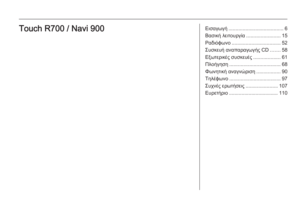 5
5 6
6 7
7 8
8 9
9 10
10 11
11 12
12 13
13 14
14 15
15 16
16 17
17 18
18 19
19 20
20 21
21 22
22 23
23 24
24 25
25 26
26 27
27 28
28 29
29 30
30 31
31 32
32 33
33 34
34 35
35 36
36 37
37 38
38 39
39 40
40 41
41 42
42 43
43 44
44 45
45 46
46 47
47 48
48 49
49 50
50 51
51 52
52 53
53 54
54 55
55 56
56 57
57 58
58 59
59 60
60 61
61 62
62 63
63 64
64 65
65 66
66 67
67 68
68 69
69 70
70 71
71 72
72 73
73 74
74 75
75 76
76 77
77 78
78 79
79 80
80 81
81 82
82 83
83 84
84 85
85 86
86 87
87 88
88 89
89 90
90 91
91 92
92 93
93 94
94 95
95 96
96 97
97 98
98 99
99 100
100 101
101 102
102 103
103 104
104 105
105 106
106 107
107 108
108 109
109 110
110 111
111 112
112 113
113 114
114 115
115 116
116 117
117 118
118 119
119 120
120 121
121 122
122 123
123 124
124 125
125 126
126 127
127 128
128 129
129 130
130 131
131 132
132 133
133 134
134 135
135 136
136 137
137 138
138 139
139 140
140 141
141 142
142 143
143 144
144 145
145 146
146 147
147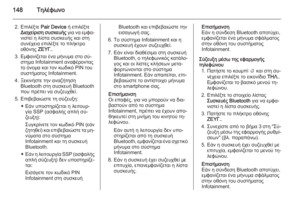 148
148 149
149 150
150 151
151 152
152 153
153 154
154 155
155 156
156 157
157 158
158






